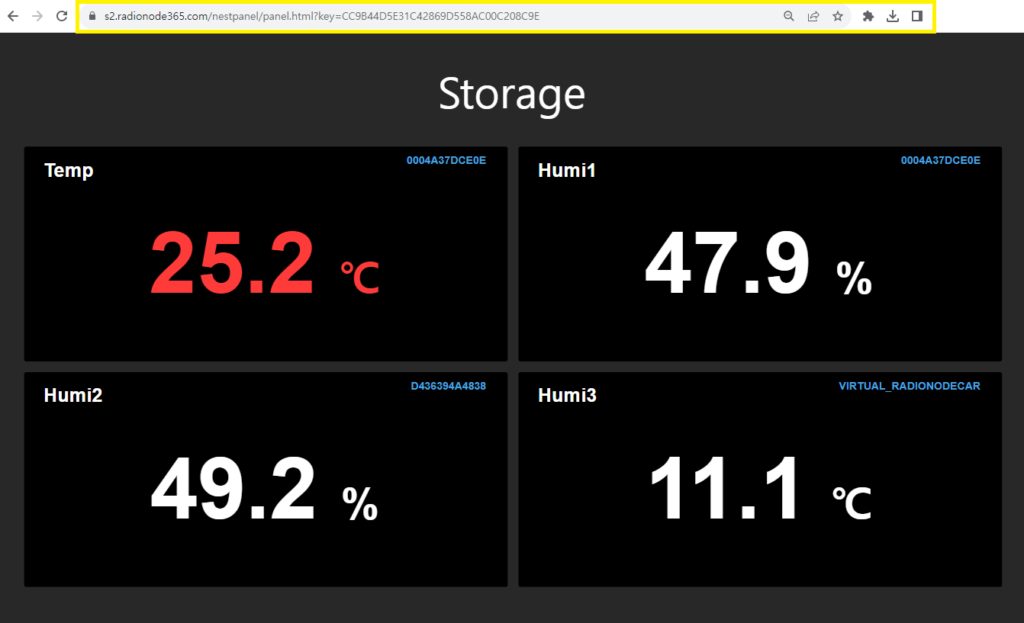แผงควบคุมเป็นหน้าจอที่ให้คุณตรวจสอบค่าข้อมูลบนพีซีหรือแท็บเล็ตที่คุณต้องการได้อย่างง่ายดาย
ตั้งอยู่ในส่วนที่สามของเมนูด้านข้างของหน้าเว็บ
ต่างจากแดชบอร์ดที่มีอยู่ การแชร์หน้าจอสามารถทำได้โดยใช้เพียง URL ของแผงโดยไม่ต้องเข้าสู่ระบบ Radionode 365 นอกจากนี้ การตั้งค่าช่องที่มีอยู่จะไม่ได้รับผลกระทบจากการตั้งค่า ดังนั้นคุณจึงสามารถตั้งชื่อช่องที่แสดงบนหน้าจอแผงหรือตั้งค่าเกณฑ์เพื่อตรวจสอบการเตือนบนหน้าจอเมื่อปล่อยทิ้งไว้ แผงไม่ได้รับการสนับสนุนในแผนฟรี แต่ได้รับการสนับสนุนเมื่อใช้แผนการชำระเงิน
จำนวนหน้าจอแผง Nest ที่ให้บริการตามแผนบริการ
- สีขาว: 1
- อีโค: 2
- เงิน: 3
- ทอง: 4
ฟังก์ชั่นหลัก
- ยึดมั่นในพื้นฐานของการติดตาม
- ติดตั้งป้ายอิเล็กทรอนิกส์ง่ายๆ ที่ใครๆ ก็ทำได้
- ให้เสียงเตือน/สัญญาณเตือนสีเพื่อการตอบสนองทันทีที่ไซต์งาน
- แชร์หน้าจอของคุณอย่างรวดเร็วและง่ายดายโดยส่งลิงก์ URL
- สามารถใช้เป็นจอแสดงผลอิเล็กทรอนิกส์โดยใช้สมาร์ททีวีหรือแท็บเล็ต
- ง่ายต่อการสร้างกระดานสถานะบนเว็บไซต์
1. สร้างแผง
- จากรายการเมนูด้านซ้ายของหน้าเว็บ แผงหน้าปัด คลิกที่เมนู
- คลิกปุ่ม [เพิ่มแผง] ที่ด้านบนขวา
- ในหน้าต่าง [เพิ่มแผง] ที่เปิดใช้งาน ให้ระบุชื่อของแผงและตั้งค่ารอบการอัปเดตหน้าจอ
- เลือกช่องที่คุณต้องการตรวจสอบในแผงควบคุม (สามารถตั้งแผงได้สูงสุด 4 ช่อง)
- เมื่อเลือกช่อง คุณสามารถเปลี่ยนชื่อช่องที่แสดงบนหน้าจอและตั้งค่าเกณฑ์เพื่อรับการเตือนบนหน้าจอได้
- เมื่อคุณเลือกช่อง คุณจะเห็นตัวอย่างหน้าจอที่แสดงทางด้านซ้ายของรายการช่อง
- เมื่อการสร้างพาเนลเสร็จสมบูรณ์ คุณสามารถตรวจสอบข้อมูลของพาเนลที่สร้างขึ้นในรายการได้
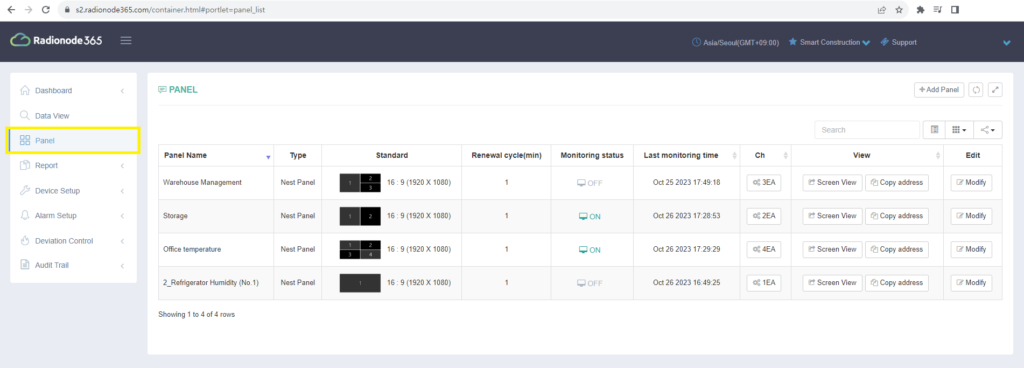
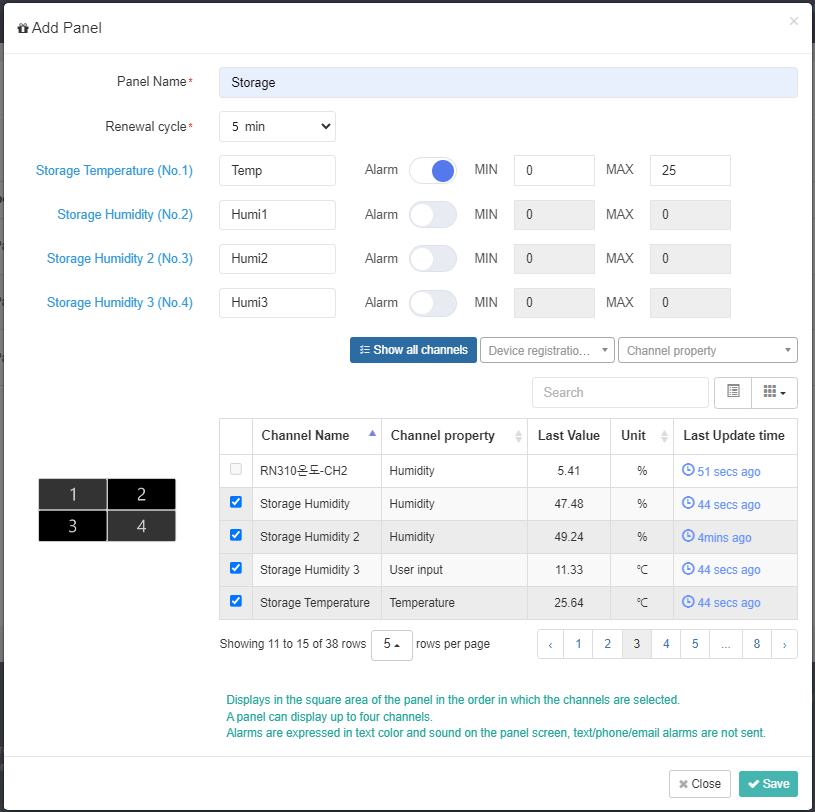
2. การใช้แผงควบคุม
- เมื่อคุณคลิก [ดู] – [ดูหน้าจอ] ในแผงควบคุม หน้าจอจะปรากฏขึ้นผ่านหน้าต่าง URL และเมื่อคุณคลิกสองครั้งที่หน้าจอ หน้าจอจะเปลี่ยนเป็นเต็มหน้าจอ
- เมื่อสร้างแผงควบคุม หากเกินช่วงปกติที่ตั้งไว้สำหรับแต่ละช่อง สัญญาณเตือนภัยจะแสดงบนหน้าจอและเสียงเตือนจะดังขึ้น
- เมื่อคุณคลิก [คัดลอกที่อยู่] ของแผงในรายการแผง URL ของหน้าจอเอาต์พุตที่เกี่ยวข้องจะถูกคัดลอก และคุณสามารถแชร์หน้าจอผ่าน URL บนพีซีหรือแท็บเล็ตที่คุณต้องการได้
- ในรายการแผงควบคุม คุณสามารถตรวจสอบว่ามีการใช้แผงควบคุมอยู่หรือไม่ผ่าน [สถานะการตรวจสอบ] และ [ข้อมูลเวลาการตรวจสอบล่าสุด] ของแผงควบคุม